Abra archivos VCF en la PC
Si tiene un archivo VCF y desea importarlo a su PC usando su cliente de correo favorito, siga las instrucciones a continuación. Te aseguro que no es difícil.
Microsoft Outlook (Windows / Mac)
¿Utiliza Microsoft Outlook como su cliente de correo electrónico predeterminado? Bueno, entonces sepa que puede importar los contactos contenidos en un archivo VCF directamente a la libreta de direcciones del programa. Todo lo que tienes que hacer es presionar el botón Archivo ubicado en la parte superior izquierda, vaya al menú Abrir y exportar y presione el botón Importación y exportación.

En la ventana que se abre, seleccione la opción Importa archivo vCard (.vcf), haga clic en adelante y seleccione el archivo vcf desde el que importar los contactos.

El procedimiento que acabo de mostrarles se refiere a Outlook 2016, pero se puede aplicar con cambios muy leves incluso en versiones anteriores del software.
Mozilla Thunderbird (Windows / Mac / Linux)
¿Ha elegido utilizar Mozilla Thunderbird para administrar su correo electrónico? Óptimo. También en este caso, unos pocos clics son suficientes para abrir archivo VCF e importe los contactos en ellos a la libreta de direcciones del programa.
Todo lo que tienes que hacer es llamar al La libreta de direcciones presionando el botón apropiado en la barra de herramientas de Thunderbird (arriba a la izquierda) y seleccione el elemento Herramientas> Importar en el menú disponible en la ventana que se abre.

En este punto, coloque la marca de verificación junto al elemento encabezamientos, haga clic en adelante, seleccione el artículo archivo vCard (.vcf) y vuelve a presionar adelante para seleccionar el archivo VCF desde el que importar nombres y direcciones de correo electrónico. ¿Más fácil que eso?
Apple Mail (Mac)
Para importar los contactos incluidos en un archivo VCF a la libreta de direcciones de Apple Mail, debe pasar por la aplicación Contacto de macOS. ¿Cómo? Simplemente haga doble clic en el archivo VCF desde el cual importar nombres, direcciones de correo electrónico y otros datos y presione el botón Importar en la ventana que se abre.

Si el doble clic no abre automáticamente la aplicación Contactos en la Mac, inicie manualmente esta última (puede encontrar su icono en la primera pantalla del Launchpad), seleccione el elemento Archivo> Importar en el menú superior izquierdo y seleccione el archivo VCF con los contactos para importar. Es posible que se le solicite validar algunos datos de contacto para completar la operación.
Convertidor de archivos VCF a CSV gratuitos (Windows / Mac)
Si desea ver el contenido de un archivo CSV sin importarlo a la libreta de direcciones de su computadora o su cliente de correo electrónico, puede confiar en Free VCF file to CSV Converter. Free VCF file to CSV Converter es una macro para Microsoft Excel que le permite ver el contenido de los archivos VCF como una hoja de cálculo y exportarlo a formatos como CSV (que es aceptado por la mayoría de los clientes de correo electrónico y servicios de correo electrónico en línea).
Para usar la macro, descárguela en su PC conectándose a la página de SourceForge que la aloja y haciendo clic en el botón verde Descargar. Cuando se complete la descarga, abra el archivo Importación VCF v3.xlsm, haga clic en el botón Contenido disponible para autorizar la ejecución de los scripts en el documento y seleccione el archivo VCF para ver. Espere unos segundos y todos los datos del archivo (nombres, correos electrónicos, números de teléfono, direcciones, etc.) deberían aparecer en Excel. Es posible que se le pregunte si desea eliminar las líneas en blanco.

Para exportar el documento como un archivo CSV o una hoja de Excel, vaya al menú Archivo> Guardar como y seleccione el tipo de archivo que más prefiera en el menú desplegable Guardar como.
Abrir archivos VCF en Servicios de correo web
En lugar de los clientes de correo electrónico tradicionales, ¿utiliza servicios de correo web, como Gmail de Google o Outlook.com de Microsoft? No hay problema. A continuación se explica cómo importar archivos VCF en este último.
gmail
¿Quiere importar nuevos contactos a la libreta de direcciones de Gmail? No hay problema, puede enviar sus archivos VCF al servicio de correo web de Google siguiendo unos sencillos pasos.
Todo lo que tiene que hacer es abrir el navegador, conectarse al servicio Contactos de Google y hacer clic en los elementos Más> Importar presente en la barra lateral izquierda. En el cuadro que se abre, seleccione el elemento Archivo CSV o vCard, presiona el botón Seleccione Archivo y elija el archivo con los contactos a importar. Finalmente, presione el botón Importar y esperar a que finalice la operación.

Outlook.com
Outlook.com no le permite importar contactos directamente desde archivos de formato VCF, pero le permite hacerlo desde archivos CSV. Entonces, antes de continuar, descargue el archivo Free VCF a CSV Converter macro que le señalé anteriormente y úselo para convertir su archivo VCF en un archivo CSV.
Cuando se complete la operación, abra el navegador, conéctese a su buzón de correo en Outlook.com y primero haga clic en el icono con i cuadrados blancos que está en la parte superior izquierda y luego en la caja Personas presente en el menú que aparece.
En la nueva pantalla que se le muestra, haga clic en el botón gestionar ubicado en la parte superior derecha, seleccione el elemento Importar contactos en el menú que aparece y presione el botón Hojaldre. Luego seleccione el archivo CSV desde el cual importar los contactos y presione el botón Importar que se encuentra en la parte inferior izquierda.

En unos segundos, debería realizarse la importación de contactos. Un mensaje de confirmación le notificará la finalización del procedimiento.
Abra archivos VCF en teléfonos inteligentes y tabletas
¿Quiere importar un archivo VCF a un teléfono inteligente o tableta? No se preocupe, esto es realmente muy sencillo, solo use las aplicaciones adecuadas.
Android
Hay dos formas de abrir archivo VCF en Android: la primera es utilizar una aplicación para importar contactos a la libreta de direcciones de Android, la segunda consiste en sincronizar la libreta de direcciones de Gmail (que, como hemos visto anteriormente, permite importar fácilmente los nombres contenidos en los archivos VCF).
Si desea importar contactos desde un archivo VCF local (previamente copiado a la memoria del teléfono o a la tarjeta microSD insertada en el dispositivo) use la aplicación Contacto de Android. El procedimiento a seguir es muy sencillo: después de abrir la aplicación, presione el botón (...) ubicado en la parte superior derecha y seleccione el elemento Importación y exportación en el menú que aparece.
A continuación, seleccione la fuente desde la que copiar los contactos (p. Ej. Tarjeta SD), presiona el botón adelante, indica el destino donde copiar los contactos (ej. Telefonos) y vuelve a ir adelante. Luego ponga la marca de verificación junto al artículo Importar un archivo vCard, seleccione el archivo VCF de su interés y presione el botón OK para completar la operación.

Si no puede importar contactos a través de la aplicación de Android "estándar" incluida, intente Importar contactos. Es una aplicación de terceros disponible en dos versiones: una gratuita que no se ha actualizado desde hace algún tiempo, pero que todavía parece cumplir su función a la perfección (la he probado con éxito en un Moto G con Android Lollipop 5.1), y una más actualizada que cuesta 1,15 euros (úsala en caso de que la versión gratuita dé problemas).
Para usar Importar contactos, todo lo que tiene que hacer es iniciar la aplicación, presione el botón Siguiente página, expande el menú desplegable Carpeta (para escanear) para vCards y seleccione una de las dos opciones disponibles: Importar contactos desde un solo archivo vCard si desea importar todos los contactos contenidos en un solo archivo VCF o Escanee una carpeta para buscar archivos vCard e importe los contactos encontrados si desea seleccionar una carpeta que contenga muchos archivos vCard individuales.

A continuación, elija el archivo o carpeta de su interés, presione OK, elija qué comportamiento adoptar con los contactos duplicados (le sugiero que deje la marca de verificación en Preguntarme qué hacer para elegir qué hacer caso por caso) y presione Siguiente página e Comenzar para comenzar a importar contactos en su teléfono inteligente o tableta.
Si prefiere ir por la ruta de la sincronización en la nube, importe el archivo VCF con sus contactos a Gmail (como hemos visto antes) y asegúrese de que el servicio de sincronización de la libreta de direcciones esté activo en su dispositivo. Para hacer esto, vaya al menú ajustes de Android, seleccione los elementos Cuenta> Google desde la pantalla que se abre, presiona su dirección gmail y verificar que la opción Contacto se establece en ON (de lo contrario, actívelo usted mismo).
iPhone / iPad
Para importar un archivo VCF en iPhone o iPad, todo lo que tiene que hacer es enviárselo a usted mismo por correo electrónico, abrir el mensaje que lo contiene a través de apple mail (el cliente iOS predeterminado) y seleccione el archivo VCF presente como adjunto.
La aplicación Contactos de iOS se abrirá automáticamente y le preguntará si desea importar los contactos incluidos en el archivo VCF seleccionado. Todo lo que tienes que hacer es presionar la voz Agregar todos los xx contactos y la importación de contactos se llevará a cabo de inmediato.
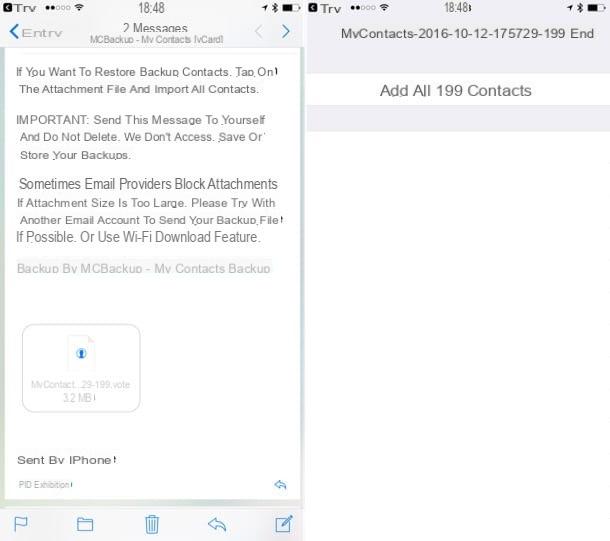
Alternativamente, puede aprovechar la sincronización de la libreta de direcciones de iCloud. Si tiene una Mac, puede importar archivos VCF a la aplicación Contactos, como vimos anteriormente (siempre que iCloud también esté activo en macOS). De lo contrario, puede actuar directamente desde el navegador. ¿Cómo? Te lo explicaré enseguida. Abra su programa de navegación favorito (p. Ej. Safari o Chrome), conectado al sitio iCloud.com e inicie sesión con la información de su ID de Apple.

Luego seleccione el icono Contacto, presiona el botón en forma de engranaje ubicado en la parte inferior izquierda y elija el elemento Importación de VCard en el menú que se abre. Luego seleccione el archivo VCF desde el cual importar los contactos y eso es todo.
Para comprobar que la sincronización con la libreta de direcciones de iCloud está activada, vaya al menú ajustes para iOS, seleccione el icono iCloud y verificar que la opción Contacto se establece en ON (de lo contrario, actívelo usted mismo).
Cómo abrir VCFInformación actualizada este año:
¿Cómo abrir archivos VCF?
Los archivos VCF son un formato de archivo comúnmente usado para almacenar información de contactos, como nombres, direcciones de correo electrónico, números de teléfono y direcciones. Estos archivos se pueden abrir en la mayoría de los programas de correo electrónico, como Outlook, Gmail y Yahoo Mail.
Si desea abrir un archivo VCF, primero debe encontrar el archivo en su computadora. Estos archivos generalmente tienen la extensión ".vcf" al final de su nombre de archivo. Una vez que haya encontrado el archivo, puede abrirlo haciendo doble clic en él. Esto abrirá el archivo en una aplicación de su computadora, como Microsoft Outlook.
Si desea importar contactos desde un archivo VCF a Outlook, primero debe abrir Outlook. Luego, en la barra de menús, haga clic en "Archivo" y luego en "Importar". Seleccione "Importar desde otro programa o archivo" y luego seleccione "Archivo de tarjeta de visita (.vcf)". Seleccione el archivo VCF que desea importar y luego haga clic en "Siguiente". Seleccione la carpeta de contactos en la que desea importar los contactos y luego haga clic en "Finalizar".
Los archivos VCF son una forma útil de almacenar y compartir información de contactos. Si desea abrir un archivo VCF o importar contactos desde un archivo VCF a Outlook, siga los pasos anteriores para hacerlo de manera rápida y sencilla.


























